Problemi con Facebook
È una tranquilla giornata come un’altra e, durante il tuo tempo libero, stai navigando su Facebook. Improvvisamente, il social network di Mark Zuckerberg smette di funzionare. Tranquillo, non andare sùbito nel panico! Sono cose che possono capitare. Se, dunque, di punto in bianco stai riscontrando dei problemi con Facebook, prova a mantenere la calma.
Probabilmente si tratta di un malfunzionamento temporaneo di Facebook stesso (in questo caso devi solo attendere che il servizio torni disponibile); in alternativa è possibile far fronte a imprevisti di questo tipo in maniera semplice e veloce. In che modo? Sto per parlartene nel dettaglio proprio in questo mio tutorial.
L’obiettivo di questa mia guida è, infatti, quello di porre alla tua attenzione la risoluzione ad alcuni tra i problemi più comuni che riguardano Facebook, sia nella sua variante mobile che nella sua versione per computer. Tutto quello che ti serve è qualche minuto di tempo libero da dedicare alla lettura delle righe che seguono. Attua i miei consigli e vedrai che riuscirai a venire brillantemente a capo della situazione.
Indice
- Problemi con Facebook oggi
- Problemi con Facebook su Google Chrome
- Problemi con Facebook: chi contattare
Problemi con Facebook oggi
Se stai avendo problemi con Facebook oggi, è probabile che questi siano imputabili a un disservizio temporaneo dei server di Facebook, della tua connessione Internet o a un bug presente nell’app. Lascia che ti spieghi come procedere a seconda dei casi.
Verificare lo stato dei server
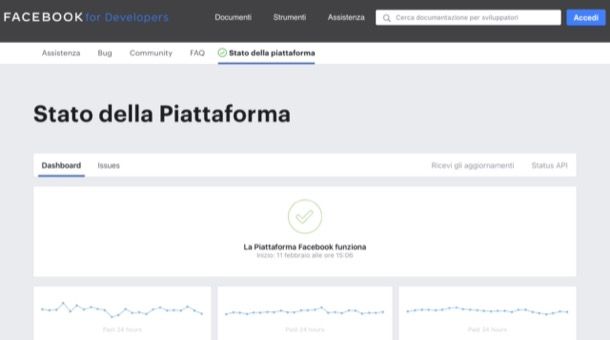
La prima cosa che ti consiglio di fare è verificare lo stato dei server di Facebook. Per farlo, recati su questa pagina che rimanda alla piattaforma sviluppatori di Facebook. Se non compare la dicitura La Piattaforma Facebook funziona, accompagnata dal simbolo (✓), evidentemente c’è qualche problema nel funzionamento della piattaforma.
Se i problemi che hai riscontrato sono imputabili ai server di Facebook, devi solo attendere che la situazione venga risolta, nel giro di qualche minuto o di qualche ora. Il social network riprenderà poi a funzionare come sempre.
Un altro modo per verificare il funzionamento di Facebook è quello di recarsi su Twitter e verificare le ultime segnalazioni degli utenti, in corrispondenza dell’hashtag #facebookdown. Quando vi è un problema di funzionamento su larga scala che riguarda Facebook (o un qualsiasi altro servizio Web), gli utenti di Twitter, infatti, sono soliti segnalarlo prontamente.
Verificare la connessione Internet
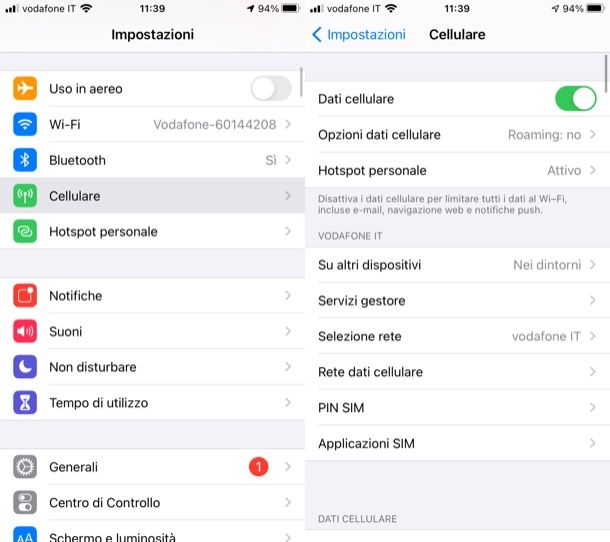
Un’altra cosa che ti suggerisco di fare per cercare di risolvere i problemi riscontrati con Facebook è verificare la connessione Internet. Per poter navigare su Facebook, infatti, è necessario che la connessione a Internet sia attiva e che sia anche ben funzionante; qualora non lo fosse, potresti riscontrare dei problemi nella visualizzazione dei contenuti (il feed dovrebbe risultare comunque visibile da smartphone, in quanto ti vengono mostrati i post scaricati in precedenza, già presenti sulla memoria del dispositivo) e potresti non riuscire a pubblicarne di tuoi.
Puoi verificare la qualità della connessione a Internet direttamente dalla schermata in cui stavi navigando. Su smartphone e tablet, fai caso alle icone che sono presenti nella parte superiore del display del tuo dispositivo: in corrispondenza al nome del tuo operatore di telefonia mobile (per esempio TIM, Vodafone, WINDTRE, Iliad, etc.), vi è il simbolo del Wi-Fi. Il numero di tacche presenti in essa determina la qualità della tua connessione in Wi-Fi.
Se invece stai navigando su Internet tramite la connessione dati a pacchetto, dovresti visualizzare (sempre in corrispondenza del nome del tuo operatore di telefonia mobile) l’icona 3G/4G, H/H+ o 5G (a seconda della rete utilizzata). Tieni presente che la connessione dati a pacchetto dipende proprio dal tuo gestore di telefonia mobile. Di conseguenza, se il tuo operatore non dovesse prendere nella zona in cui ti trovi, la tua connessione a Internet potrebbe risentirne. Quando le tacche che indicano il segnale di rete sono scarse, anche la connessione a Internet a pacchetto subisce dei rallentamenti, tienilo sempre a mente. Inoltre, se è presente la dicitura E (Edge), il segnale è scarso o del tutto assente.
Se la connessione Internet risulta non funzionante per molto tempo, nonostante ti trovi in un’area che solitamente ha una buona copertura, prova a segnalare il problema al tuo provider (es. TIM, Vodafone, WINDTRE, Iliad, etc.), così che possa verificare la cosa ed eventualmente agire su qualche guasto all’infrastruttura di rete.
La connessione a Internet risulta del tutto assente? Prova a verificare che sia tutto a posto, tramite il menu delle impostazioni del tuo dispositivo. Ti spiego nelle righe che seguono come fare.
Su Android, apri l’app Impostazioni (l’icona dell’ingranaggio presente nella schermata Home o nel drawer) e alla sezione Wireless e Reti, individua la voce Wi-Fi. È presente la dicitura Disattivata? Se la risposta è affermativa, fai tap su di essa, sposta la levetta da OFF a ON e collegati alla tua rete domestica. Per verificare il funzionamento della connessione dati a pacchetto, invece, fai tap sulla voce Utilizzo Dati che trovi nell’app Impostazioni. Alla voce Rete dati sposta la levetta da OFF a ON per attivarla.
Su iOS, apri l’app Impostazioni (l’icona grigia con gli ingranaggi presente in Home screen), pigia sulla voce Wi-Fi e, se necessario, sposta la levetta da OFF a ON per attivare tale connessione. Collegati, quindi, alla tua rete domestica. Per quanto riguarda la connessione dati a pacchetto, invece, dopo esserti recato nell’app Impostazioni, pigia sulla voce Cellulare e, se necessario, sposta su ON la levetta dell’interruttore situato in corrispondenza della voce Dati cellulare.
Per verificare il funzionamento della connessione a Internet che hai attivato, apri il browser che usi per navigare e digita, nella barra degli indirizzi, aranzulla.it. Se riesci a visualizzare e navigare correttamente sul mio sito Internet la tua connessione a Internet funziona.
Reinstallare l’app di Facebook
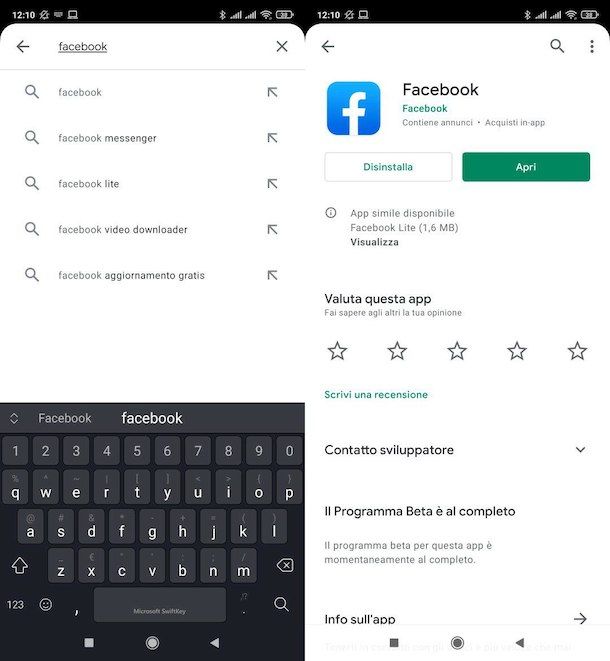
Stai riscontrando problemi con Facebook su iPhone o su Android, e pensi che questo sia imputabile all’app di Facebook? In questo caso la soluzione migliore potrebbe essere quella di reinstallare l’app del social network, così da risolvere eventuali problemi dovuti alla presenza di file corrotti in quest’ultima.
Su Android, puoi disinstallare l’app di Facebook tenendo premuto sulla sua icona presente nella schermata principale del dispositivo. Trascina, poi, l’app in corrispondenza della dicitura Disinstalla (la voce potrebbe cambiare in base al modello del tuo dispositivo e alla versione del sistema operativo in uso) oppure seleziona la voce in questione dal menu che ti viene proposto. In alternativa, puoi disinstallare qualsiasi app andando nel menu Impostazioni > App di Android, selezionandola da lì e premendo sull’apposito pulsante. Maggiori info qui.
Una volta che avrai disinstallato l’app di Facebook, provvedi a reinstallarla: apri il Play Store (se usi uno smartphone senza i servizi di Google, apri lo store alternativo che utilizzi), cerca “facebook” e, dopo esserti recato nella schermata di download della app, pigia il pulsante Installa e attendi che l’operazione vada a buon fine.
Su iOS/iPadOS, invece, individua l’icona di Facebook nella Home screen, tieni il dito premuto su di essa e, nel menu apertosi, seleziona la dicitura Rimuovi app. Per concludere, premi le voci Elimina app ed Elimina nei riquadri comparsi a schermo.
Per reinstallare Facebook sul tuo dispositivo Apple, apri poi l’App Store, premi sul pulsante Cerca (in basso a destra), cerca “facebook” mediante il campo di ricerca situato in alto e, dopo aver selezionato il risultato giusto, premi sull’icona della nuvoletta con la freccia rivolta verso il basso (se ti viene chiesto di farlo, conferma l’operazione tramite il Face ID, il Touch ID o la passworddell’ID Apple).
Una volta che avrai eseguito questa operazione, prova ad avviare l’applicazione per verificare se effettivamente sei riuscito a risolvere il tuo problema di malfunzionamento. Per maggiori informazioni su come reinstallare Facebook, leggi la guida che ho dedicato all’argomento.
Problemi con Facebook su Google Chrome
Sei solito utilizzare Facebook dal browser e, più nello specifico da Google Chrome? Lascia, allora, che ti spieghi come risolvere alcuni problemi con Facebook su Google Chrome.
Svuotare la cache
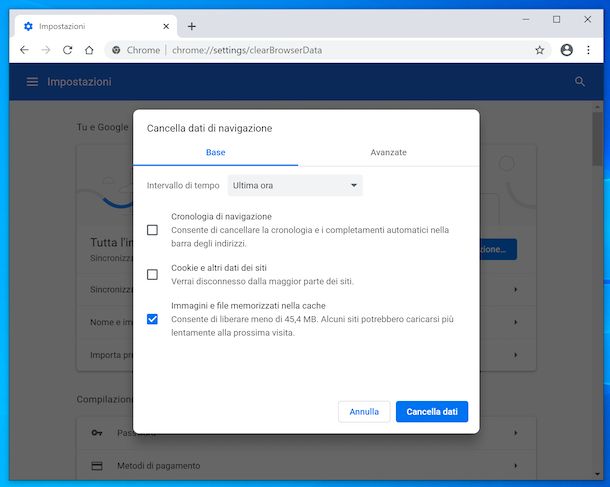
Una prima mossa che puoi fare per risolvere i problemi riscontrati su Facebook con Chrome, riguarda lo svuotare la cache del browser di Google. Per tua informazione, la cache è l’insieme dei dati che i browser (così come altri programmi e lo stesso sistema operativo) salvano sul PC per rendere il caricamento di alcune informazioni (in questo caso i siti Web) più rapido, ma che a volte può causare dei piccoli malfunzionamenti a causa della corruzione dei dati in questione.
Per risolvere il problema, dopo aver aperto Chrome, fai clic sull’icona dei tre puntini verticali (in alto a destra) e seleziona le voci Altri strumenti > Cancella dati di navigazione dal menu che ti viene proposto. Nel riquadro apertosi, clicca sulla scheda Base, assicurati che il segno di spunta sia presente solo sulla casella situata accanto alla dicitura Immagini e file memorizzati nella cache (a meno che tu non voglia cancellare anche cronologia di navigazione e cookie, lasciando spuntate le relative caselle), seleziona l’intervallo di tempo per la cancellazione dei dati tramite il menu a tendina Intervallo di tempo e poi clicca sul pulsante blu Cancella dati.
Terminata la procedura in oggetto, tieni premuto il clic del mouse sull’icona della freccia circolare posta in alto a sinistra della barra degli strumenti di Chrome (ovviamente dopo esserti recato sulla scheda dove hai aperto Facebook) e seleziona la voce Svuota la cache, ricarica manualmente annessa al menu apertosi.
Per maggiori informazioni in merito a come svuotare la cache di Chrome, ti rimando alla lettura dell’approfondimento che ho dedicato interamente all’argomento. Spero possa tornarti utile.
Disabilitare estensioni
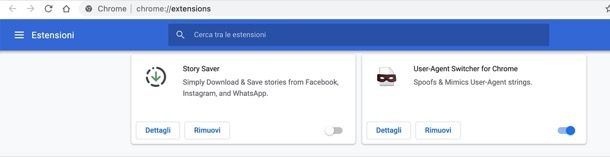
Anche disabilitare le estensioni (specie quelle che riguardano funzioni di Facebook) può essere molto utile. Per quanto possa risultare comodo usare alcune estensioni, queste potrebbero entrare in “conflitto” con alcuni siti Web, come Facebook. Inoltre rappresentano spesso rischi per la privacy: personalmente ti consiglio di evitarle quanto più possibile.
Come si disabilita un plugin? Te lo spiego sùbito. Dopo averto Chrome sul tuo computer, fai clic sull’icona dei tre puntini verticali (in alto a destra), seleziona le voci Altri strumenti e poi clicca sulla dicitura Estensioni.
Nella nuova scheda apertasi su Chrome, individua l’estensione che intendi disabilitare e sposta su OFF l’interruttore posto in corrispondenza del suo nome. Ripeti poi l’operazione per tutte le altre estensioni che intendi disabilitare. Per riabilitare un plugin che avevi disabilitato, basterà che sposti su ON l’interruttore posto in corrispondenza dello stesso, agendo sempre dalla sezione di Chrome di cui ti ho appena parlato.
Se noti che un plugin andava in “contrasto” con Facebook, valuta anche la possibilità di eliminarlo (per riuscirci basta cliccare sul pulsante Rimuovi presente nel box di quest’ultimo e confermare l’operazione facendo clic sul bottone Rimuovi. Maggiori info qui.
Reinstallare il browser
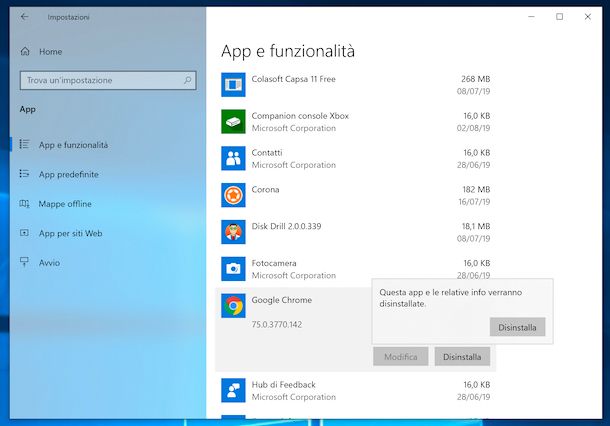
Se tramite le soluzioni che ti ho appena indicato non sei riuscito a venire a capo della situazione, prova a reinstallare il browser. Forse i problemi riscontrati con Facebook sono dovuti a un aggiornamento “infelice” di Chrome e, reinstallando il programma, potresti risolvere eventuali problemi di file corrotti che potrebbero essere all’origine del problema.
Vista la relativa lunghezza della procedura, se non sai come procedere per disinstallare Chrome e come installarlo di nuovo, ti rimando alla lettura delle guide che ti ho appena linkato.
Problemi con Facebook: chi contattare
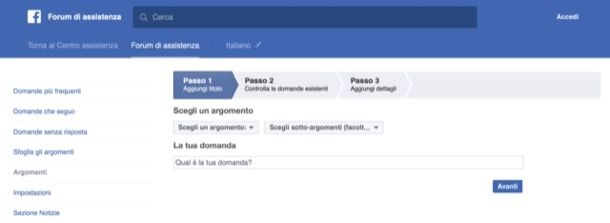
Nessuna delle proposte da me indicate è riuscita a risolvere i tuoi problemi con Facebook? Avendo risposto in modo affermativo a questa domanda, vorresti sapere chi contattare? Beh, non posso che consigliarti di metterti in contatto il supporto tecnico di Facebook, che viene fornito principalmente tramite il sito Web del Centro assistenza, dove è possibile visualizzare l’elenco delle domande poste più di frequente e la risoluzione delle problematiche legate alle stesse.
Qualora la tua problematica non fosse presente nel Centro assistenza di Facebook, potresti prendere in considerazione la possibilità di metterti in contatto con il team del social network, sfruttando alcune opzioni, come il forum di supporto ufficiale. Per maggiori informazioni su come contattare Facebook, dai un’occhiata alla guida che ti ho appena linkato: penso possa tornarti utile.

Autore
Salvatore Aranzulla
Salvatore Aranzulla è il blogger e divulgatore informatico più letto in Italia. Noto per aver scoperto delle vulnerabilità nei siti di Google e Microsoft. Collabora con riviste di informatica e cura la rubrica tecnologica del quotidiano Il Messaggero. È il fondatore di Aranzulla.it, uno dei trenta siti più visitati d'Italia, nel quale risponde con semplicità a migliaia di dubbi di tipo informatico. Ha pubblicato per Mondadori e Mondadori Informatica.






